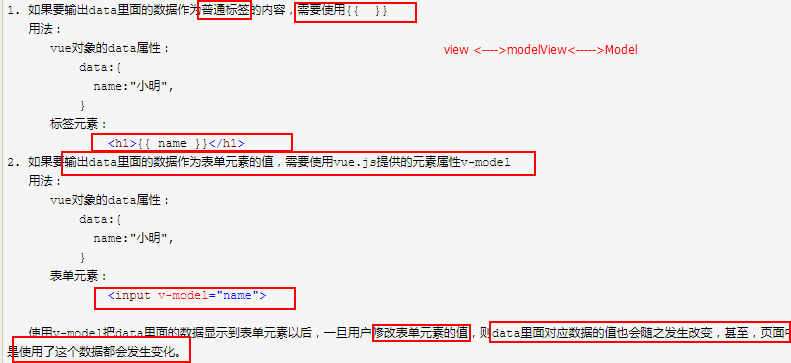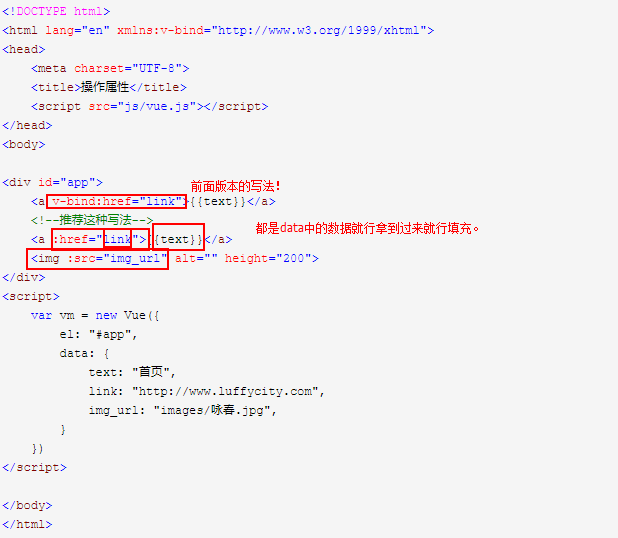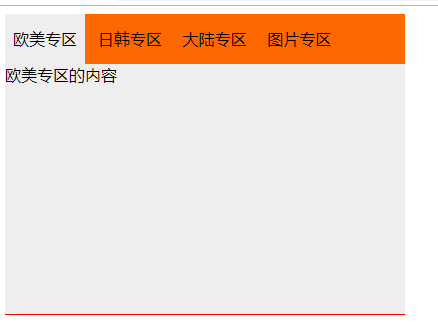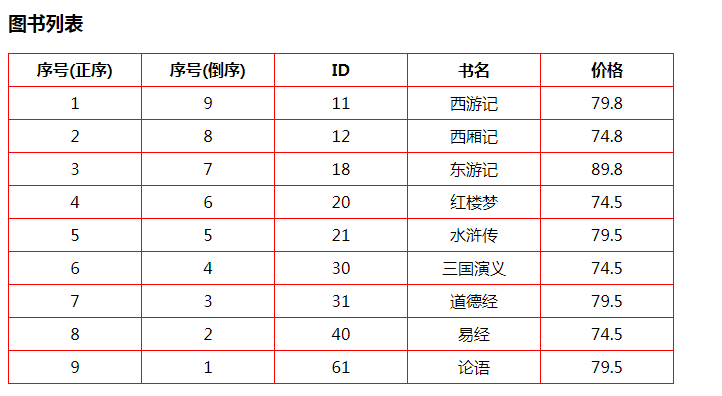博客参考地址请查询:https://www.cnblogs.com/Michael--chen/p/11246214.html
1.vue.js库的基本使用
1.1 官方中文文档
vue的引入类似于jQuery,开发中可以使用开发版本vue.js,产品上线要换成vue.min.js。
例子:
<!DOCTYPE html> <html lang="en"> <head> <meta charset="UTF-8"> <title>vue的快速使用</title> <script src="js/vue.js"></script> </head> <body> <!--要想正常显示vue提供的数据,必须要放在vue对象控制标签里--> <h2>{{title}}</h2> <div id="app"> <h2>{{title}}</h2> {{ message }} <p>{{num}}</p> <input type="text" v-model="num"> </div> <script> // vue.js的代码开始于一个Vue对象。所以每次操作数据都要声明Vue对象开始。 var vm = new Vue({ el: "#app", // 设置vue对象控制的标签范围 data: { // vue要操作的数据 "message": "hello world!", "title": "vue的快速使用", "num": 100, } }) </script> </body> </html>
截图细分为:
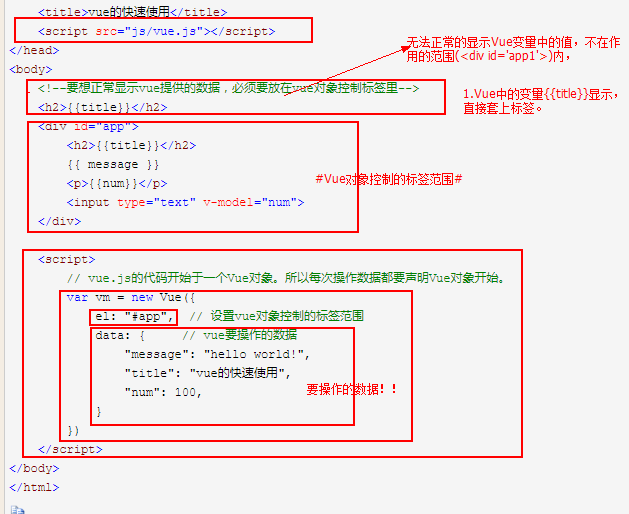
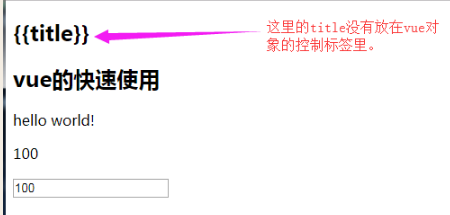
小结:在上面的在表单中就行显示的时候是 v-model=“num”
1. vue的使用要从创建Vue对象开始 var vm = new Vue(); 2. 创建vue对象的时候,需要传递参数,是json对象,json对象对象必须至少有两个属性成员 var vm = new Vue({ el:"#app", data: { 数据变量:"变量值", 数据变量:"变量值", 数据变量:"变量值", }, }); el:设置vue可以操作的html内容范围,值一般就是css的id选择器。 data: 保存vue.js中要显示到html页面的数据。 3. vue.js要控制器的内容外围,必须先通过id来设置。 <div id="app"> <h2>{{title}}</h2> {{message}} </div>
2.vue.js的M-V-VM思想
M-V-VM 是Model-View-ViewModel 的缩写,它是一种基于前端开发的架构模式。
Model 指代的就是vue对象的data属性里面的数据。这里的数据要显示到页面中。
View 指代的就是vue中数据要显示的HTML页面,在vue中,也称之为“视图模板” 。
console.log(vm.$el) # #app vm对象可以控制的范围 console.log(vm.$data); # vm对象要显示到页面中的数据 console.log(vm.$data.message); # 访问data里面的数据 console.log(vm.message);# 这个 message就是data里面声明的数据,也可以使用 vm.变量名显示其他数据,message只是举例
3.显示数据

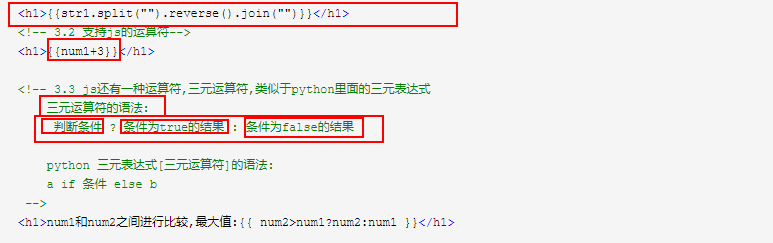
例子:
<!DOCTYPE html> <html lang="en"> <head> <meta charset="UTF-8"> <title></title> <script src="js/vue.js"></script> </head> <body> <div id="app"> <p>{{url}}</p> <div>{{text}}</div> <div v-html="text"></div> <input type="text" v-model="url"> <div>num是{{num%2==0?'偶数':'奇数'}}</div> <div>num的下一个数字:{{num-0+1}}</div> <input type="text" v-model="num"> <div>{{message.split("").reverse().join("")}}</div> <input type="text" v-model="message.split('').reverse().join('')"> </div> <script> var vm = new Vue({ el: "#app", data: { url: "http://www.luffycity.com", text: "<h2>我是h2标签</h2>", num: 100, message: "abcdef", } }) </script> </body> </html>
运行结果:
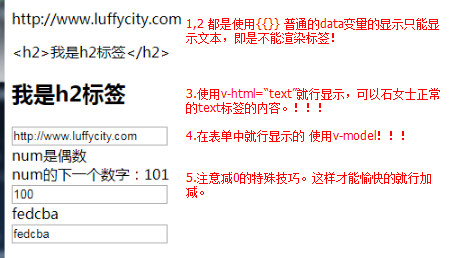
4. 常用指令
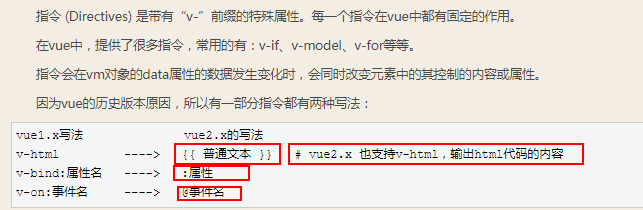
4.1 操作属性
格式:
<标签名 :标签属性="data属性"></标签名>

4.2 绑定事件
有两种事件操作的写法,@事件名 和 v-on:事件名。
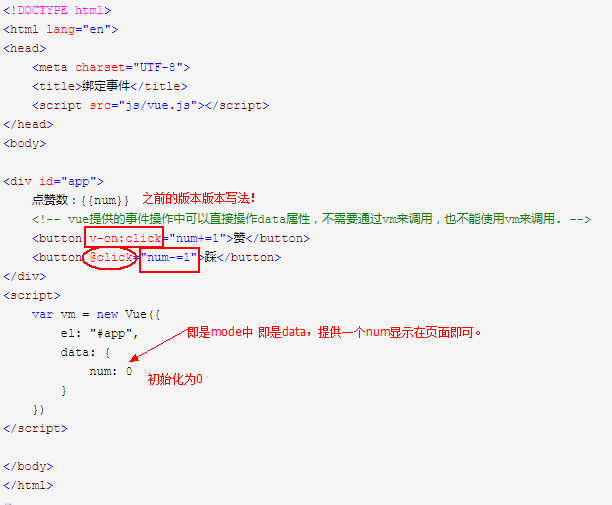
运行结果:
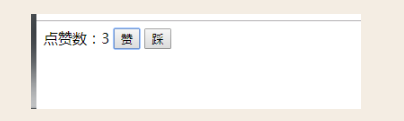
小结:
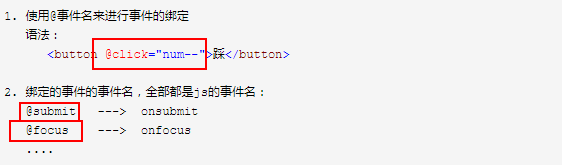
操作购物车商品的数量案例:
<!DOCTYPE html> <html lang="en"> <head> <meta charset="UTF-8"> <title>购物车商品数量的操作</title> <script src="js/vue.js"></script> </head> <body> <div id="app1"> <button @click="sub">-</button> <!-- 如果方法需要传参 就要加上括号 反之不需要--> <button @click="sub()">------</button> <p>{{num}}</p> <input type="text" v-model="num" size="1"> <button @click="add">+</button> </div> <script> var vm = new Vue({ el: "#app1", data: { num: 0, }, methods: { add: function () { this.num++; }, // sub: function{ // this.num--; // if(this.num<1){ // this.num =1; // } // }, sub() { this.num--; if (this.num < 1) { this.num = 1 } } } }) </script> </body> </html>
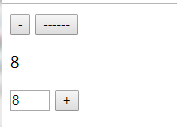
小结:
1.中间的2个8的地方写法都是ok的,一个是把data变量显示在input标签中,一个是显示在普通的文本变量{{}}中。
2.其中函数方法的调用时methods
3.函数的2中写法:
加法:
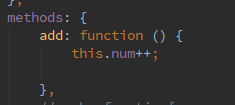
减法:

可以带function也可以不带function。
4.3. 操作样式
4.3.1 控制标签class类名
格式:<h1 :class="值">元素</h1> 值可以是字符串、对象、对象名、数组。

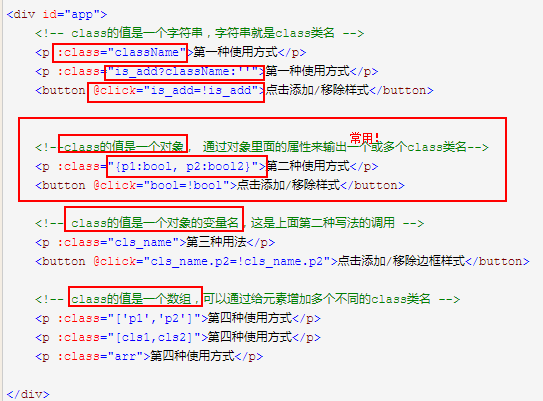
<script>
var vm = new Vue({
el: "#app",
data: {
// 第一种用法的相关属性
is_add: true,
className: 'p1',
// 第二种用法的相关属性
bool: true,
bool2: true,
// 第三种用法的相关属性
cls_name: {
p1: true,
p2: false,
},
// 第四种用法的相关属性
cls1: "p1",
cls2: "p2",
arr:["p1","p2"]
},
})
</script>
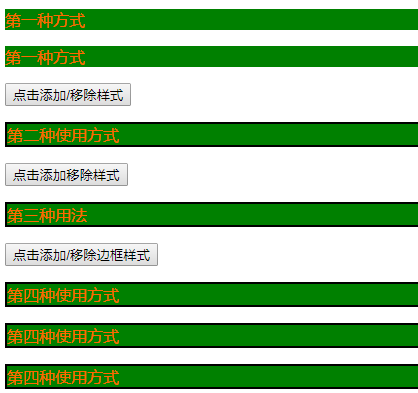
小结:
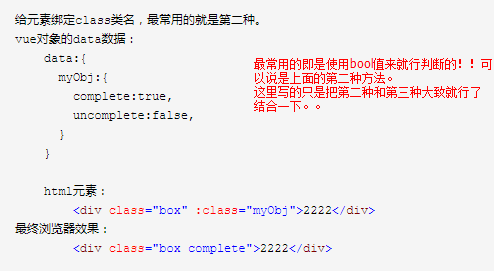
4.3.2 控制标签style样式
<!DOCTYPE html> <html lang="en"> <head> <meta charset="UTF-8"> <title>操作样式-style</title> <script src="js/vue.js"></script> </head> <body> <div id="app"> <!-- 用法1:style的值是一个json对象,对象格式: {样式属性名: 样式值/变量, 样式属性名: 样式值/变量 } 样式属性名,必须是css样式属性的驼峰式写法 color ----》 color background-color -----》 backgroundColor --> <p :style="{color: '#00f'}">第一种用法</p> <p :style="{color: text_color,backgroundColor: bgcolor,borderRadius: radius}">第一种用法</p> <!--用法2:值是对象变量名,对象在data中进行声明--> <p :style="mystyle">第二种用法</p> <!--用法3:值是数组--> <p :style="[sty1,sty2]">第三种用法</p> </div> <script> var vm = new Vue({ el: "#app", data: { // 第一种用法 text_color:"#00f", bgcolor: "orange", radius: '30px', // 第二种用法 mystyle:{ color: '#ffffff', backgroundColor: 'red', borderRadius: '5px' }, // 第三种用法 sty1:{ color: '#fff', // borderRadius: "5px", 'border-radius': '5px', // 如果不喜欢驼峰式,可以属性名改成字符串写法,就可以写原生的css属性名 }, sty2:{ background: 'blue', } }, }) </script> </body> </html>
和上面就行多比对比对。感觉和class差不多
1.class是 自己写的样式p1,p2:data变量, style是 样式对应字段: 对应的样式设置, 样式按照大驼峰法写法。
2.可以理解为class 中的 即是类选择器中的具体写法体现就是style样式。
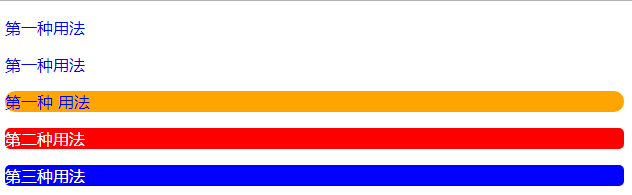
5.实例vue版选项卡
自定制模板:
<!DOCTYPE html> <html lang="en"> <head> <meta charset="UTF-8"> <title>选项卡</title> <style> .option_card { width: 400px; height: 300px; background: #eeeeee; } .title_box { height: 50px; background: #ff6700; } span { line-height: 50px; display: inline-block; width: 80px; text-align: center; } .content_box { height: 250px; background: #eeeeee; } .active { background: #eeeeee; } .itme { height: 250px; border-bottom: 1px solid red; display: none; } .current { display: block; } </style> <!-- <script src="js/vue.js"></script>--> </head> <body> <div class="option_card"> <div class="title_box"> <span class="active">欧美专区</span> <span>日韩专区</span> <span>大陆专区</span> <span>图片专区</span> </div> <div class="content_box"> <div class="itme current">欧美专区的内容</div> <div class="itme ">日韩专区的内容</div> <div class="itme">大陆专区的内容</div> <div class="itme">图片专区的内容</div> </div> </div> </body> </html>
例子:
<!DOCTYPE html> <html lang="en"> <head> <meta charset="UTF-8"> <title>选项卡</title> <script src="js/vue.js"></script> <style> .option_card{ width: 400px; height: 300px; background: #eeeeee; } .title_box{ height: 50px; background: #ff6700; } span{ line-height: 50px; display: inline-block; width: 80px; text-align: center; } .content_box{ height: 250px; background: #eeeeee; } .active{ background: #eeeeee; } .itme { height: 250px; border-bottom: 1px solid red; display: none; } .current{ display: block; } </style> </head> <body> <div class="option_card"> <div class="title_box"> <span :class="index==0?'active':''" @click="index=0">欧美专区</span> <span :class="index==1?'active':''" @click="index=1">日韩专区</span> <span :class="index==2?'active':''" @click="index=2">大陆专区</span> <span :class="index==3?'active':''" @click="index=3">图片专区</span> </div> <div class="content_box"> <div class="itme" :class="index==0?'current':''">欧美专区的内容</div> <div class="itme" :class="index==1?'current':''">日韩专区的内容</div> <div class="itme" :class="index==2?'current':''">大陆专区的内容</div> <div class="itme" :class="index==3?'current':''">图片专区的内容</div> </div> </div> <script> var vm = new Vue({ el: ".option_card", data: { index: 0 } }) </script> </body> </html>
6.条件渲染指令
6.1 v-if
6.2 v-else
6.3 v-else-if
6.4 v-show
<div id="app4">
<span v-show="token==false">
<a href="">登录</a> | <a href="">注册</a>
<span v-show="token==true">你好欢迎回到路飞学成!</span>
# 当为v-show时候验证就算是没有通过span标签还是会被渲染出来,只是隐藏了起来!
# 当时v-if 时候,验证没有通过的话span便签不会被渲染出来的!
</span>
</div>
<script>
var vm4 = new Vue({
el: "#app4",
data: {
token: false,
}
})
</script>

运行结果分析:由于data中的数值是false那么,上面的条件通不过,但是
用法和v-if大致一样,区别在于2点:
1. v-if条件结果为false时,元素根本没有vue渲染出来,所以标签是没有。.v-show条件结果为false,元素还是会被vue渲染出来,是通过了display: none;隐藏起来了;
2. v-if后面可以根据v-else-if或者v-else,而v-show不能,它只能单独使用。
图片如下:

附上上面的代码v-if, v-else, v-else-if 类似于python中的if elif else,
<div id="app"> <span v-if="token==false"> <a href="">登录</a> | <a href="">注册</a> </span> <span v-else>欢迎回家.</span> </div> <!--v-if指令、v-else-if指令 和 v-else指令--> <div id="app2"> <span v-if="age<18">猜小了</span> <span v-else-if="age>18">猜大了</span> <span v-else>猜对了</span> </div> </div>
<script>
var vm = new Vue({
el: '#app',
data: {
token:false,
}
})
var vm2 = new Vue({
el: '#app2',
data: {
age:45
}
})
</script>
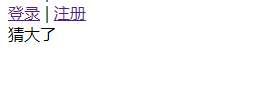
其中,v-if中的代码:由于不满足条件于是发现span中的标签没有被渲染出来!
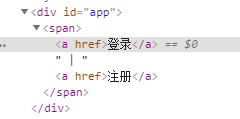
7. 列表渲染指令
<!DOCTYPE html> <html lang="en"> <head> <meta charset="UTF-8"> <title>列表渲染指令</title> <script src="js/vue.js"></script> <style> table{ border-collapse: collapse; border: 1px solid red; text-align: center; } table td,th{ width: 130px; height: 30px; } </style> </head> <body> <div id="app"> <h3>图书列表</h3> <table border="1"> <tr> <th>序号(正序)</th> <th>序号(倒序)</th> <th>ID</th> <th>书名</th> <th>价格</th> </tr> <tr v-for="item, key in book_list"> <td>{{key+1}}</td> <td>{{book_list.length-key}}</td> <td>{{item.id}}</td> <td>{{item.title}}</td> <td>{{item.price}}</td> </tr> </table> </div> <script> var vm = new Vue({ el: "#app", data:{ book_list: [ {"id":11,"title":"西游记","price":79.8}, {"id":12,"title":"西厢记","price":79.8}, {"id":18,"title":"东游记","price":89.8}, {"id":20,"title":"红楼梦","price":79.5}, {"id":21,"title":"水浒传","price":79.5}, {"id":30,"title":"三国演义","price":79.5}, {"id":31,"title":"道德经","price":79.5}, {"id":40,"title":"易经","price":74.5}, {"id":61,"title":"论语","price":79.5}, ] } }) </script> </body> </html>
结果: